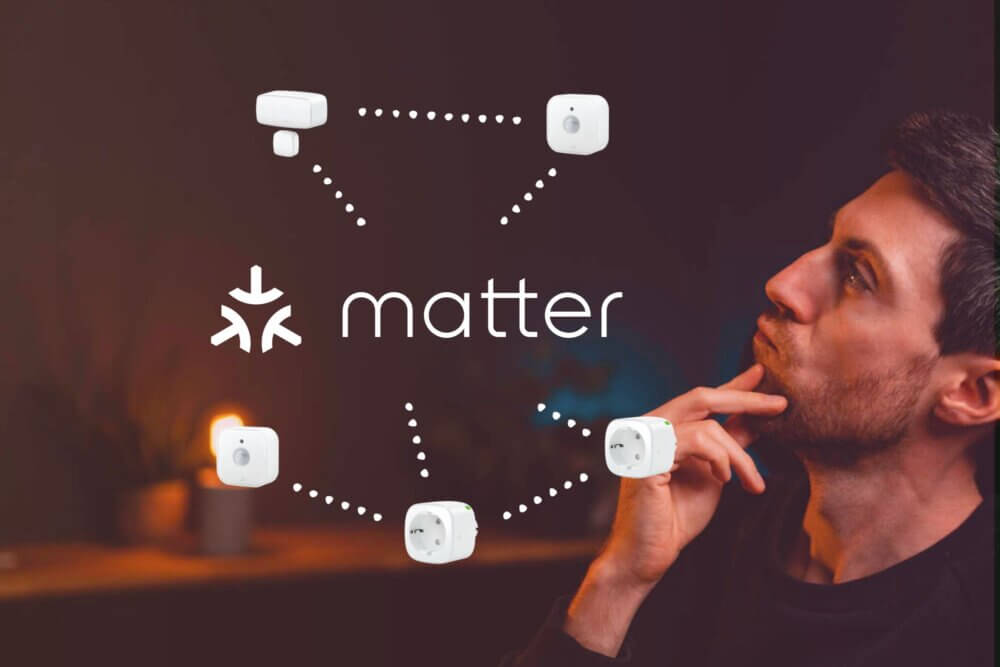PDF umwandeln in JPG ist mit den richtigen Programmen und Tools schnell erledigt. Egal, ob du das ganze Dokument umwandeln willst, einzelne Seiten oder Bilder aus dem PDF-Dokument, so gut wie alles ist möglich. Aber welche Tools kannst du dafür verwenden und wie genau funktioniert die Umwandlung? In diesem Artikel zeigen wir dir eine Schritt-für-Schritt Anleitung, die du einfach anwenden kannst.
PDF umwandeln mit dem PDF24 Creator
Der PDF24 Creator ist ein kostenloses Tool, dass du auf deinem Windows PC installieren kannst. Bitte bedenke, dass du als Mac-User den PDF24 Creator nur online nutzen kannst. Damit du alle Funktionen nutzen kannst, fragt dich das Programm nach deiner E-Mail-Adresse. Wenn du ein PDF umwandeln willst in ein JPG, dann brauchst du dich nicht registrieren.
- Öffne den PDF24 Creator und ziehe die PDF Datei per Drag and Drop hinein.
- Klicke dann auf „Alle Dokumente speichern unter…“. Es öffnet sich ein Fenster mit „Formatierungseinstellungen“. Auf der linken Seite klickst du auf „Format wählen“ und klickst dann auf „JPG“.
- Du kannst jetzt noch verschiedene Einstellungen vornehmen, wie zum Beispiel die Auflösung des Bildes. Klicke dann auf „Weiter“. Du kannst jetzt den Speicherort festlegen, wo das JPG gespeichert werden soll. Das Tool kann so ein PDF umwandeln in eine JPG Datei. Du kannst dieses jetzt auch in einem Bildbearbeitungsprogramm weiter bearbeiten.
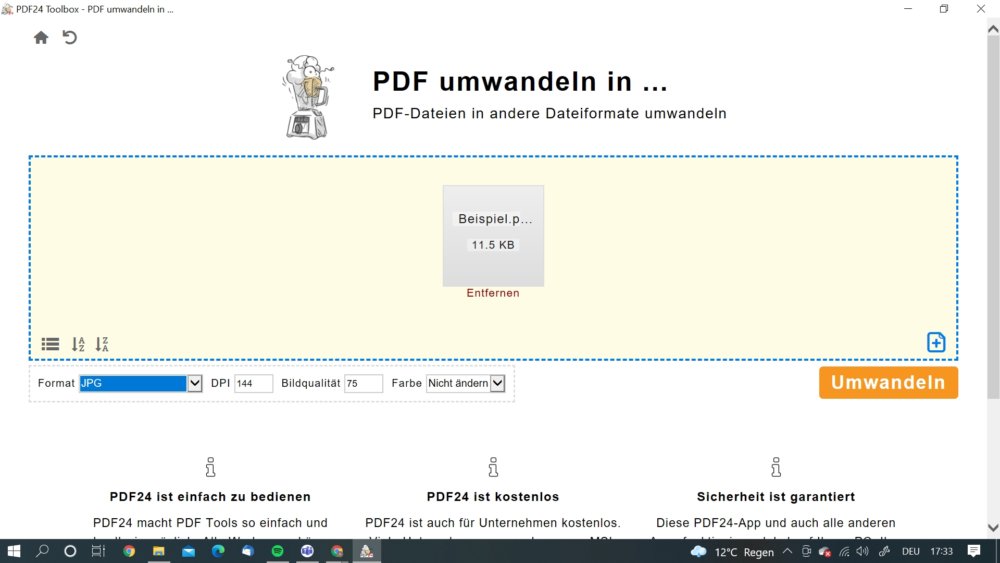
Einzelne Seiten im PDF umwandeln mit Screenshots
In deinem Dokument möchtest du nur bestimmte Seiten vom PDF umwandeln lassen in JPG? Der Adobe Reader hat eine integrierte Schnappschuss-Funktion, mit der du einfache JPG-Screenshots machen kannst.
- Öffne das Dokument im Adobe Reader.
- Im Menü klickst du dann auf „Bearbeiten“ > „Schnappschuss erstellen“
- Mit der Taste [DRUCK] auf Windows kannst du auch Screenshots erstellen.
- Mit der Tastenkombination [STRG] + [V] fügst du das Bild dann in ein beliebiges Bildbearbeitungsprogramm ein (z. B. Paint, Photoshop, GIMP, etc.).
- Dann kannst du es einfach als JPG abspeichern.
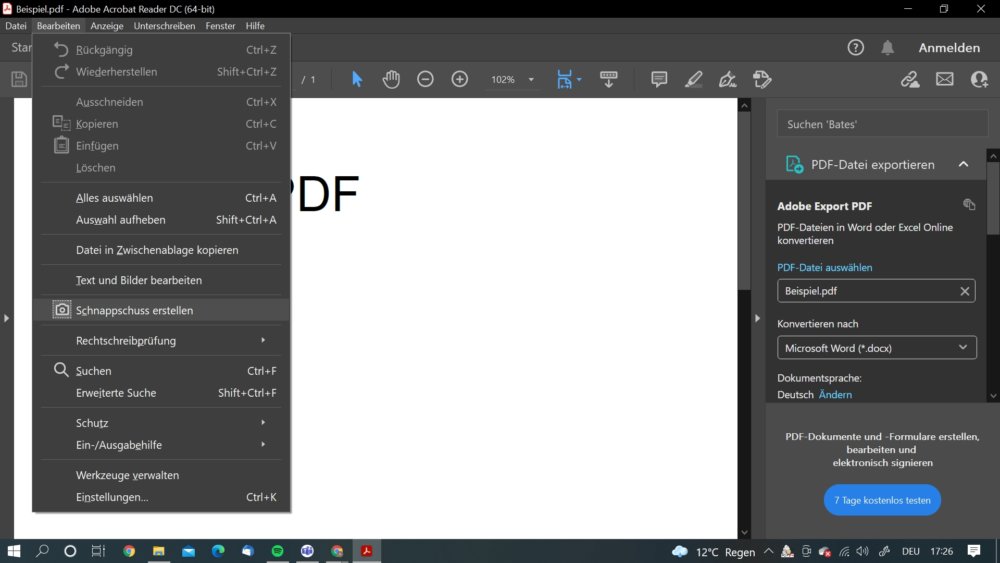
Über den Browser ein PDF umwandeln
Wenn du ein PDF umwandeln willst in ein JPG, dann brauchst du im Grunde nicht einmal eine Software dafür. Du kannst das auch einfach im Browser machen.
- Öffne die Website smallpdf.com/de in deinem Browser.
- Dort findest du dann die Option „PDF in JPG“.
- Du kannst wieder die Drag&Drop-Methode verwenden, um die Datei hineinzuziehen oder du klickst auf die Schaltfläche „Datei auswählen“, um das PDF hochzuladen.
- Du kannst dich jetzt entscheiden, ob du nur die Bilder aus dem Dokument in JPGs umwandeln willst oder die ganze Seite.
- Sobald das Dokument umgewandelt wurde, kannst du die fertige JPG-Datei herunterladen und speichern.
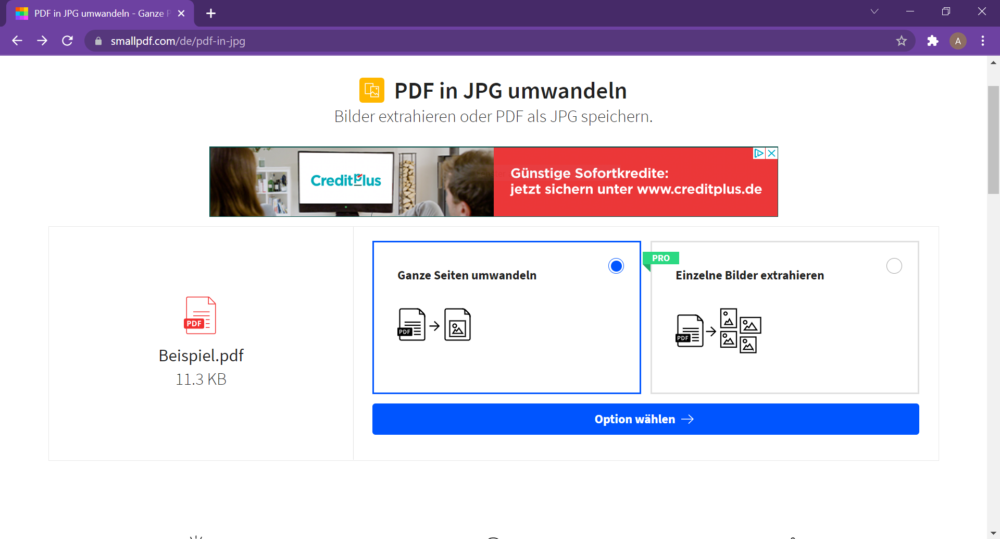
PDF umwandeln auf Mac
Du kannst dein PDF umwandeln in eine JPG Datei und das mit nur ein paar einfachen Schritten.
- Öffne die gewünschte PDF-Datei mit dem Programm „Vorschau“.
- Im Menü klickst du dann auf „Ablage“ > „Exportieren“.
- Wähle einen passenden Speicherort aus und gib dem Dokument einen passenden Namen.
- Unter „Format“ wählst du dann die Option „JPG“ aus. Du kannst dann auch das Format des Bildes sowie die Qualität genauer einstellen.
- Klicke dann auf „Sichern“ um die Datei abzuspeichern.
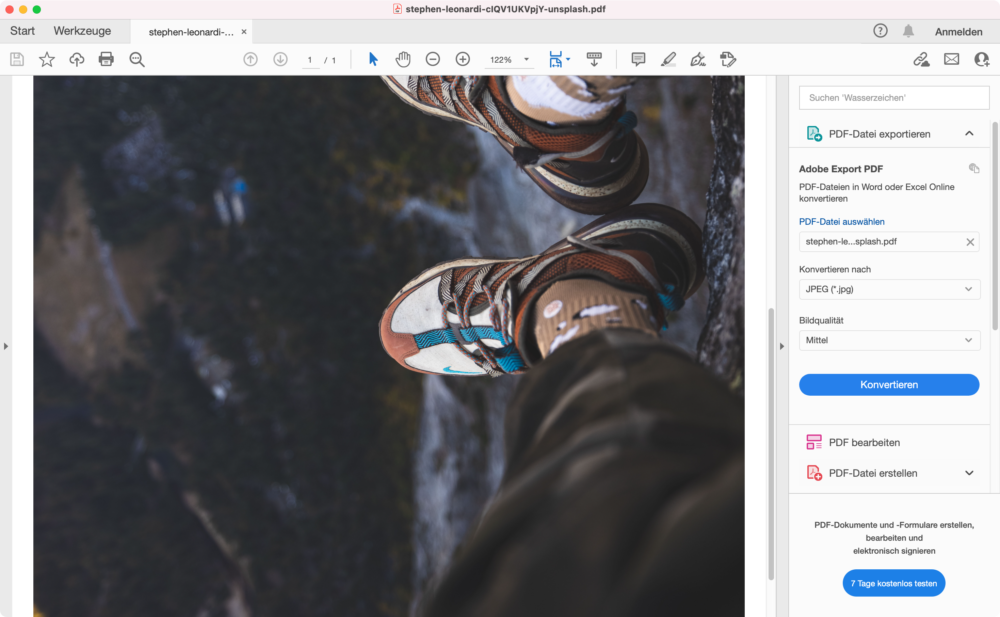
PDF umändern mit dem Adobe Acrobat
Ein PDF umwandeln in eine JPG Datei ist für den Adobe Acrobat kein Problem. Du kannst sogar Formate wie PNG oder TIFF verwenden. Und das geht so:
- Öffne dein PDF-Dokument in Acrobat.
- Im rechten Bedienfeld klickst du dann auf „PDF exportieren“.
- Wähle dann als Exportformat „Bild“ aus und dann „JPG“.
- Klicke dann auf „Exportieren“. Dann kannst du die Option „Speichern unter“ erkennen.
- Wähle einen passenden Speicherort aus und klicke dann auf „Speichern“. Jede Seite wird dann als einzelne JPG Datei abgespeichert.
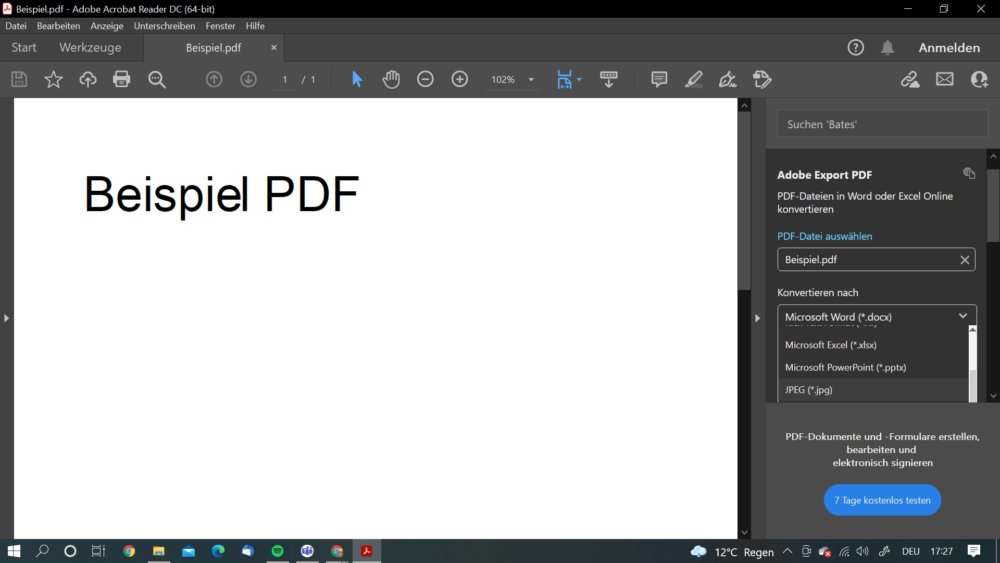
Tipp: Bei der Umwandlung von PDF nach JPG ist der Adobe Acrobat immer eine gute Wahl. Hier werden JPG Dateien ohne großen Qualitätsverlust abgespeichert. Wenn du andere Programme verwendest, achte darauf, dass du die Qualität anpassen kannst. Prüfe auch nach dem Speichern nach, ob die Qualität der Datei gut ist.
Unser Fazit
PDF umwandeln in JPG geht schnell und einfach. Du kannst Programme wie den PDF24 Creator oder die eigenen Funktionen des Adobe Acrobat nutzen. Es ist aber nicht unbedingt notwendig ein Programm zu installieren, da du auch kostenlose Online-Tools nutzen kannst. Hast du noch Fragen zu diesem Thema? Dann hinterlasse uns doch einen Kommentar.